Web Companion LavaSoft появилась на компьютере, стоит ли её удалять?
Расскажем всё о Web Companion – что это за программа, как она появилась на вашем ПК, для чего предназначена и представляет ли угрозу для данных. Также предложим несколько способов удаления этого ПО, предварительно рассмотрев все «за» и «против».
Что такое Web Companion LavaSoft
Web Companion (Ad Aware)– специальное ПО, предназначенное для защиты браузеров от внесения несанкционированных изменений. Программа выполняет роль буфера между обозревателем и сайтом. Фильтрация ведётся в режиме реального времени, что обеспечивает своевременное выявления опасных ресурсов.
Обнаруживается программа после того, как в браузере меняется поисковая система, а в диспетчере задач появляются дополнительные процессы. Также Companion может конфликтовать с уже установленными в системе антивирусами, замедлять работу системы.
Нужно ли отключать программу
Теперь мы знаем всё о Companion от LavaSoft: что это за программа, как влияет на систему и т. д. Чтобы решить, нужно ли её отключать, следует предварительно знакомиться со всеми плюсами и минусами.
Пару слов про Web Сompanion,это хороший софт?
Достоинства
простейший интерфейс
широкая функциональность
неплохая эффективность – опасные сайты действительно не будут открываться
Недостатки
имеет доступ к браузеру и всем совершаемым пользователем действиям, а значит может собирать данные
мешает работе встроенных систем безопасности в Windows
может без ведома пользователя сменить домашнюю страницу в браузере и добавить различные рекламные блоки
устанавливается в систему скрытно или под предлогом полезного партнёрского ПО
Если на ПК уже установлен качественный антивирус, никакой необходимости в использовании Web Companion нет – его можно смело удалять. Если же никаких систем защиты нет, а Интернет активно используется, программу можно оставить – при условии, что она не мешает нормальной работе.
Прочитать ещё статью: 15 лучших программ для восстановления удалённых файлов с флешки или компьютера
Как удалить Web Companion
Для начала можно попробовать удалить приложение от LavaSoft классическим методом:
- Прожмите комбинацию Win + R , выполните команду « appwiz.cpl ».

- Найдите Web Companion в списке установленного ПО, нажмите на кнопку « Удалить/Изменить ».

- Следуйте указаниям запустившегося мастера.

Вероятнее всего, программа будет отсутствовать в списке или выдаст ошибку при попытке удаления – в таком случае можно попробовать вручную удалить папку с данными:
- Откройте « Этот компьютер » («Проводник»), перейдите в « Локальный диск (C:) », откройте папку « Program Files » («Program Files (x86)»). Удалите каталог « LavaSoft » с Web Companion.

- Как удалить папку «LavaSoft» в «Program Files», если она не желает удаляться: кликните правой кнопкой мыши по системному трею, откройте «Диспетчер задач», выделите процесс «Web Companion» и нажмите на «Снять задачу», а затем повторите действия из первого пункта.

Uninstall Ad-Aware Web Companion on Windows10
Останется лишь очистить реестр от старых записей о программе – сделать это можно вручную или с помощью специального ПО.
Вручную (выполняйте только указанные действия):
- Прожмите Win + R , выполните команду « regedit ».

- Выделите щелчком мыши каталог «Компьютер», воспользуйтесь сочетанием клавиш Ctrl + F . Введите запрос « Web Companion », активируйте все варианты поиска, нажмите на «Найти далее».

- Удалите все записи и разделы, которые будут найдены по заданному запросу. После каждой операции поиск нужно запускать заново. Предварительно можете создать резервную копию реестра через меню «Файл» и кнопку «Экспорт».

С помощью стороннего ПО (CCleaner в качестве примера):
- Перейдите в раздел, связанный с реестром. Нажмите на «Поиск проблем», не изменяя исследуемые категории.

- Проверьте список обнаруженных проблем – среди них должны быть записи о Web Companion. Нажмите на «Просмотреть выбранные проблемы…», согласитесь на создание резервной копии.
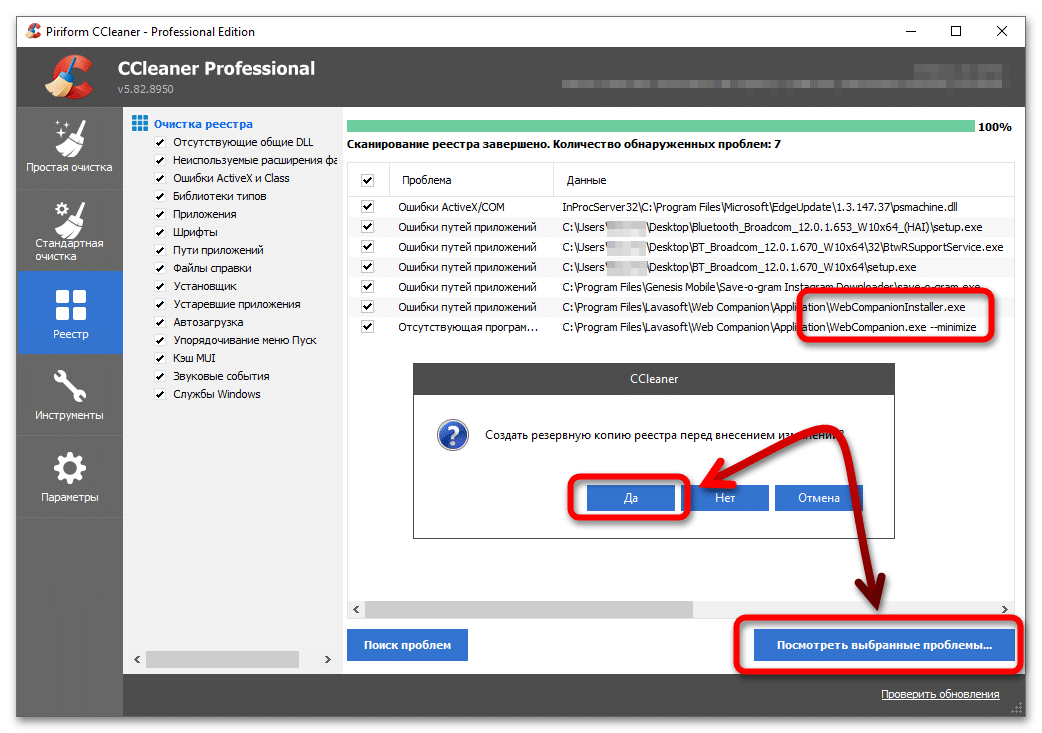
- Нажмите на кнопку «Исправить отмеченные» — лишние данные будут удалены.
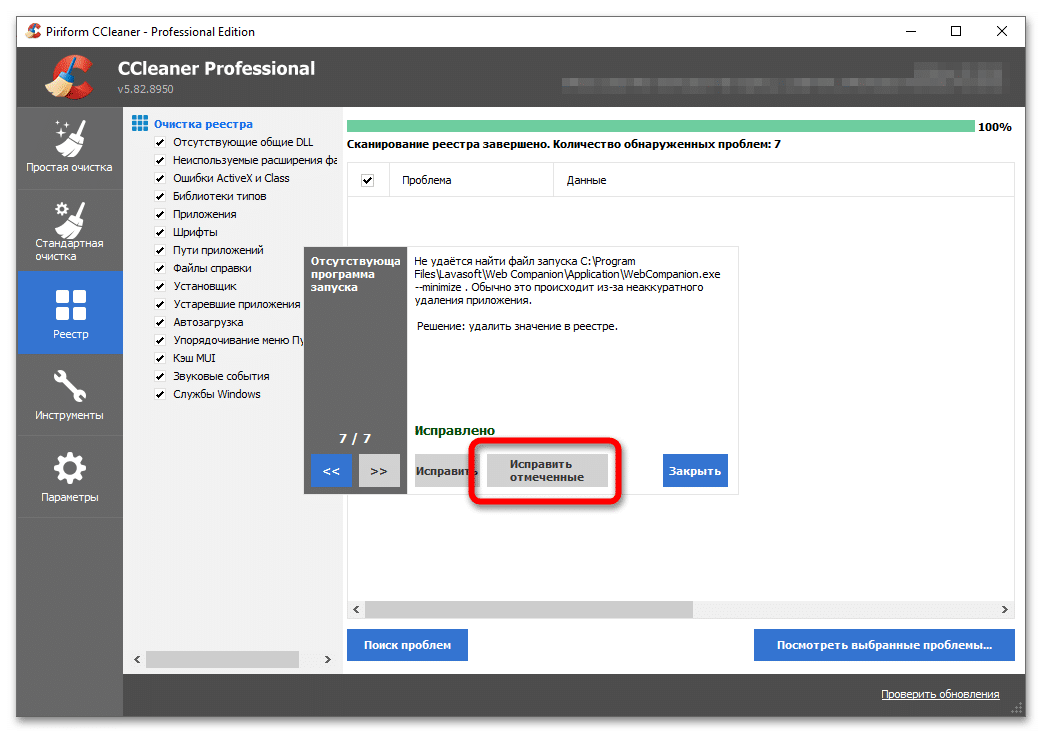
Прочитать ещё статью: 13 способов уменьшить размер PDF файла до 137%
Подобные утилиты работают достаточно качественно, любое действие можно откатить с помощью восстановления созданной копии.
Вероятно, вы захотели удалить программу потому, что она устроила беспорядок в используемом браузере – все изменения можно отменить. Инструкции составлены для двух наиболее популярных браузеров:
- Google Chrome – перейдите по адресу chrome://extensions, удалите все web components удалённой программы. Откройте chrome://settings , спуститесь к разделу «Сброс настроек и удаление вредоносного ПО», выберите «Восстановление настроек», нажмите на «Сброс».
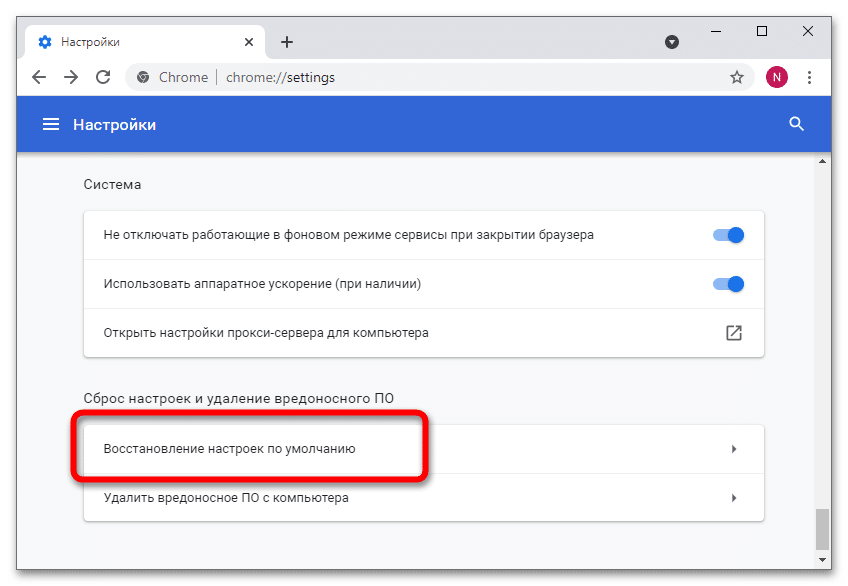
- Mozilla Firefox – вбейте в адресную строку about:addons , удалите лишние плагины. Перейдите по about:support, нажмите на «Очистить Firefox» в блоке «Наладка».
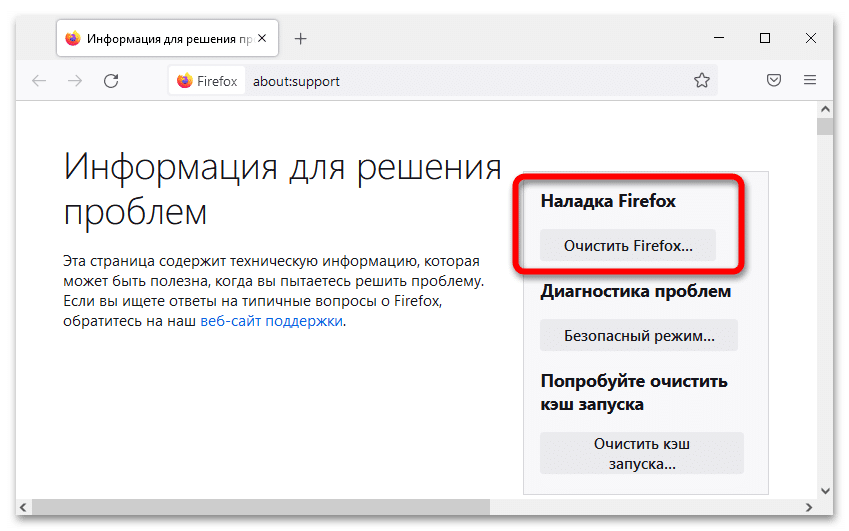
В любых других браузерах алгоритм идентичен – находите вкладку с расширениями, удаляете плагины, переходите в «Настройки», активируете опцию сброса настроек.
Откуда программа на компьютере – это вирус?
Сомнения и опасения Companion обычно вызывает потому, что он появляется на компьютере без ведома пользователя – незаметно устанавливается с другими приложениями. Одна забытая галочка в установщике позволит инструменту беспрепятственно установиться в систему, не показывая дополнительных интерфейсов и уведомлений.
Программа не является вирусом в привычном его понимании – никаких вредоносных действий она не выполняет. Может лишь поменять параметры работы браузера и начать выводить рекламу – именно по этой причине большинство пользователей и пытаются избавиться от Web Companion.
Источник: itznanie.ru
Ad-Aware Web Companion Lavasoft что это за программа и нужна ли она?

Значит эта программа, Ad-Aware Web Companion, это небольшая утилита, которая фильтрует сайты и предупреждает вас или блокирует сайт, если он вредоносный. Ну все вроде бы хорошо, вот только мне не нравится, что подобных программ становится все больше и больше, такое чувство что тут хотят не помочь юзеру, а заработать на нем. Сколько я уже рассматривал подобные проги, сканеры, и то они предлагают купить платную версию, то работают только ограниченный период, а потом нужно все таки купить..
Но какой-то платной версии в Ad-Aware Web Companion я не заметил, это бесплатная утилита, денег не просит, а вот поисковик и домашнюю страницу изменит хочет!
В общем сканеров, которые чистят систему от вирусов, становится все больше. При этом часть сканеров даже хуже чем встроенный виндовский антивирус, вот такие вот дела, я конечно не утверждаю что это так, но мне так кажется..
В общем тут такой косяк случился, даже не знаю в чем причина. В общем скачал Ad-Aware Web Companion с официального сайта, но вот запустить установку у меня что-то не получилось. Сделал перезагрузку — установка запустилась. С чем это связано я конечно не могу понять. В общем вот окно установки какое:

Я нажал Начать установку и все вроде хорошо, но вот подлянка, мне эта прога предлагает изменить домашнюю страницу и поисковик. Но что интересно, что в списке выбираемых нет Google, но там есть вроде как пункт оставить все как есть, это Keep my current settings:

Я выбрал в обоих менюхах этот Keep my current settings, чтобы мне ничего не меняла эта прога и нажал Установить.
Установилось все быстро и без проблем, после чего на рабочем столе вылезло вот такое сообщение в правом нижнем углу:

Вверху этого сообщение есть кнопка-шестеренка, ну я ее нажал и тут было показаны настройки:

Вроде бы ничего особенного, вот только что мне уже нравится, так это то что грамотно сделан интерфейс. Это признак хорошего софта, хотя об этом разумеется что еще рано говорить.
Когда я нажал крестик по этому сообщению, то стало ясно, что программа будет сидеть в трее:

Вот что очень необычно, то знаете что? Вот я писал о сообщении этом, ну что появилось после установки, ну так вот, оказывается что это и есть весь интерфейс Ad-Aware Web Companion! То есть даже когда я попробовал открыть Web Companion при помощи меню трея, выбравши в нем вот этот пункт:

То все равно появилось вот это окно:

То есть это действительно просто дополнение к антивирусу и не более чем.
Ах вот в чем дело, это просто я невнимательный! Если посмотреть в это сообщение, то все станет ясно, а ведь там и перечислен весь функционал! Ad-Aware Web Companion следит за тем, какие сайты вы посещаете и если сайт опасный и может навредить вашему компу, то вы об этом будете предупреждены или она сайт заблокирует.. Также программа помогает избежать несекционного изменения домашней страницы или поисковика, в общем стало все понятно теперь
В настройках кстати вы можете отключить автозапуск вместе с виндой, просто снимите эту галочку:

На всякий случай напомню, что в настройки Ad-Aware Web Companion попасть можно, если нажать вот на эту кнопочку:

Хотя настроек тут то и почти нет, но другого места, где они могут быть, я не нашел…
Работает программа под процессом LavasoftTcpService.exe:

Запускается вот из этой папки:
C:Program Files (x86)LavasoftWeb CompanionTcpService2.3.4.7

Хотя, потом я также заметил что прога работает и под процессом Lavasoft.WCAssistant.WinService.exe:

Который запускается вот из этой папки (в эту папку как я понял и ставится прога):
C:Program Files (x86)LavasoftWeb CompanionApplication

В общем вот такие дела. Вот видите, тут в имении процессов встречается имя TCP? Это протокол передачи данных, то есть скорее всего Ad-Aware Web Companion прочесывает полностью весь трафик, то есть весь интернет который идет к вам, это все для обнаружения опасного сайта. То есть программа работает на уровне протокола TCP, это говорит только о серьезном подходе к работе.
И еще мне кажется, что у этой проги есть служба или даже две. Я взял и проверил, открыл диспетчер задач, там на вкладке Службы нажал кнопку с таким же именем Службы и в списке стал искать. Ну и да, я был прав, я нашел службу LavasoftTcpService:

В общем нажав по ней два раза мышкой, я открыл окно свойств служб, вот что там написано:

Если нужно эту службу выключить, ну мало ли, то вот как это сделать — выбираете в Тип запуска: Отключена, потом нажимаете кнопку Остановить. Вроде бы больше служб от Lavasoft нет, в любом случае я не нашел
Как программа работает я честно говоря не знаю. Ну то есть я понимаю что она должна или блокировать вредоносные сайты или хотя бы предупреждать, но вот я зашел на один вроде как опасный и ничего мне Ad-Aware Web Companion не сообщила. В то время как Google Chrome вот что выкатил:

Кстати в данном случай на сайте действительно есть (или может быть уже удалили) нежелательное ПО, это Loadleader.
Так что вот такие дела, вроде как Хром получается лучше блокирует опасные сайты…
Итак, какой можно сделать вывод. Я вот напишу это в виде списка.
- Ad-Aware Web Companion никак не грузит комп, работает без глюков, но правда я так и не смог увидеть на примере как она блокирует вредоносные сайт, вместо нее это сделал Google Chrome, вот такой прикол;
- в диспетчере задач мной было обнаружено два процесса, возможно что со временем подтянется и третий, а то и четвертый, сколько их может быть я не знаю; но чтобы так судить, ну что могут быть еще, мне достаточно того что есть два процесса и что есть служба также;
- программа работает на уровне перехвата TCP-пакетов, это похвально, это признак качественной работы; но вот только опять же, опасный сайт по мнению Гугла был проигнорирован программой; я думаю что вы понимаете, что это косяк проги;
- прога мутит с настройками поисковика и домашней страницы; то есть при установке она предлагает сменить поисковик или домашнюю страницу, а при удалении есть галочки чтобы это все восстановить;
- но не все так плохо, прогу сделала компания Lavasoft (Мальта), она полностью бесплатная, интерфейс программы (хотя его почти и нет) выполнен качественно, и позиционируется программа как дополнение к антивирусу; но как вы уже поняли, то эффективность ее или низкая или у нее свое понятие по поводу опасного сайта в отличии от Google Chrome;
Как удалить Ad-Aware Web Companion с компьютера полностью?
Ну, надеюсь что в удалении ничего сложного не будет. Удалить можно как виндовскими способами, так и при помощи Revo Uninstaller. Это специальный удалятор, который умеет помимо удаления ПО также и оставшиеся следы удалять. В общем советую, но конечно решать вам, пользоваться или нет…
Ну а теперь посмотрим, как можно удалить встроенными функциями винды. Для этого нажимаем Пуск и выбираем там Панель управления:

Если у вас Виндовс 10, то отлично, но вот там этот пункт находится в меню, которое вызывается кнопками Win + X!
Потом находим значок Программы и компоненты, запускаем его:

Теперь в списке находим то, что нам нужно удалить, то есть Web Companion, нажимаем правой кнопкой по проге и выбираем там Удалить:

Потом появится такое окно, в нем я советую установить галочки, это чтобы были восстановлены поисковик и домашняя страница:

Как я понял, это будет восстановлено то, что было ДО установки проги. И хотя я выставил при установке, чтобы она мне ничего не меняла. Но на всякий случай галочки все таки поставил (но не нужно было этого делать, почему читайте далее)
В общем нажал я Удалить, пошел процесс:

В общем все удалилось нормально:

Но вот Менеджер браузеров сообщил, что вот какой косяк, в браузере Internet Explorer была изменена страница и что интересно, что с Google на Msn:

Зачем какой-то поисковик Msn — непонятно. Так что вот такие пироги. Я так думаю это потому что я поставил галочки при удалении, ну чтобы была восстановлена домашняя страница и поисковик. И вот из-за того, что при установке я указал что не нужно менять ни поисковик ни домашнюю страницу, а при удалении поставил галочки для их восстановления, то вот в итоге такой косяк и случился.
Все таки мне кажется, что я знаю тайный смысл этой проги. Наверно все дело в поисковике, она создана как бы не только для обнаружения вредоносных сайтов, но и еще для установки другого поисковика. Это для того, чтобы сделать другой поисковик более популярным, вот мне она предлагала то поставить Bing..
Ну, хорошо что хоть все удалилось нормально и не было приколов. Извините, что если может что не так написал или что если много написал, просто хотел как лучше. Удачи вам и чтобы у вас было хорошее настроение
Источник: virtmachine.ru
Web Companion — что это за программа и нужна ли она?
В сети пользователь может наткнуться на множество вредоносного или попросту бесполезного ПО. Такие программы часто продвигаются и распространяются за счет более популярного софта. Невнимательный пользователь забывает убрать определенные пункты во время инсталляции, после чего обнаруживает на компьютере одну или целый ряд странных утилит. Сегодня мы рассмотрим Web Companion – что это за программа и нужна ли она вам. Вне зависимости от того, есть ли она на вашем ПК, мы рекомендуем ознакомиться со статьей – информация будет полезна всем!
Назначение Web Companion
Итак, сначала поговорим о функционале программы Web Companion. Данная утилита разработана компанией Lavasoft. На официальном сайте можно найти описание приложения. В нем говорится о том, что утилита предназначена для дополнительной защиты браузера от вредоносных атак и опасных сайтов.
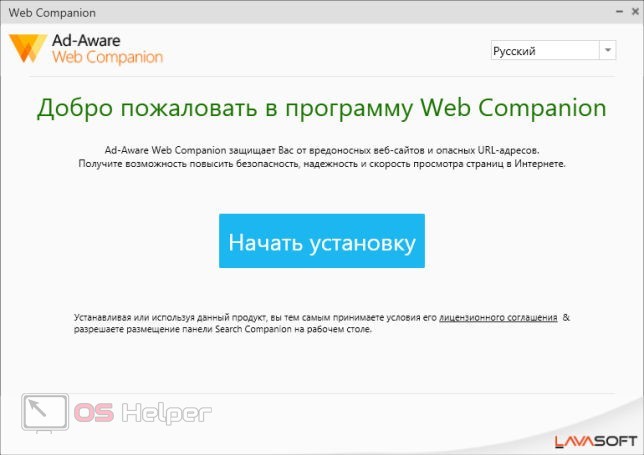
Описание вопросов не вызывает, а вот поведение программы заставляет насторожиться. Этому есть несколько причин:
- приложение распространяется в довесок к другим программам;
- устанавливается на компьютер без разрешения от пользователя;
- постоянно предлагает изменить стандартный поисковик и стартовую страницу браузера.
Как видите, все признаки подозрительного ПО. После инсталляции вы сможете открыть основное меню Web Companion через панель задач. Программа позволяет настроить внешний вид, язык и возможность запуска при старте системы. Какого-либо главного окна, как в полноценном антивирусе, здесь нет.
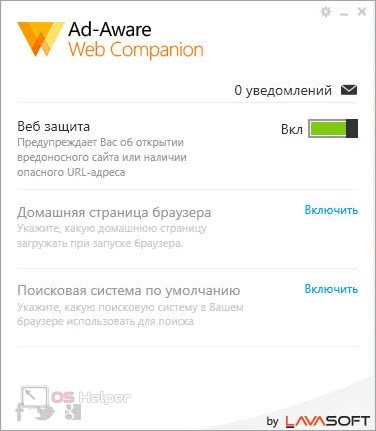
Web Companion действительно является вспомогательной утилитой для усиления безопасности. Однако форма распространения, навязчивость и ограниченный функционал отталкивают. В программе нет ничего, что может дополнить любой современный антивирус.
Плюсы и минусы
Чтобы вы определили для себя, нужна ли вам Web Companion на компьютере, мы составили списки плюсов и минусов. Сначала ознакомьтесь с достоинствами:
- русский язык;
- минимальная нагрузка на систему;
- нет проблем с удалением.
А теперь несколько минусов:
- распространение с программами других разработчиков;
- изменение стартовой страницы браузера;
- создание дополнительных служб в системе;
- не всегда блокирует вход на опасные сайты.

Можно сделать вывод, что вреда программа не наносит точно так же, как и не представляет собой какой-либо ценности. Поскольку не рекомендуется держать на компьютере лишние утилиты, постоянно работающие в фоновом режиме, лучше удалить приложение от Lavasoft.
Как удалить?
Теперь рассмотрим процедуру деинсталляции. К счастью, Web Companion не «впивается» в операционную систему, как вредоносное ПО. Избавиться от него можно как стандартными средствами Windows, так и сторонними программами. Последний вариант более предпочтителен, поскольку позволяет избавиться от записей в реестре и временных файлов.
Например, для этой операции отлично подойдет Revo Uninstaller, которую можно загрузить по представленной ссылке. Revo Uninstaller сначала запустит стандартную программу удаления, а затем «подчистит» оставшиеся следы.
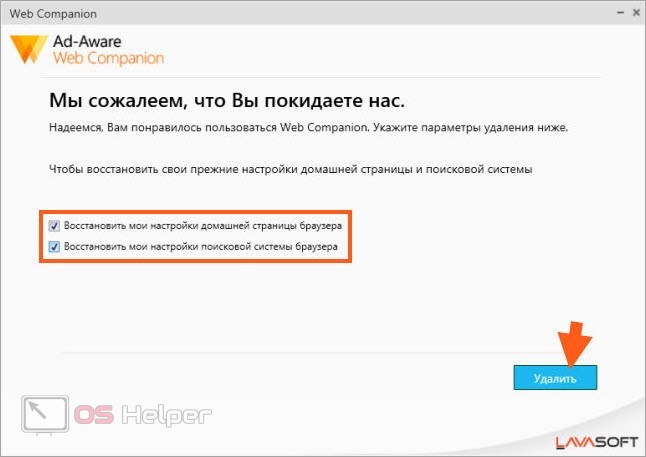
Мнение эксперта
Дарья Ступникова
Специалист по WEB-программированию и компьютерным системам. Редактор PHP/HTML/CSS сайта os-helper.ru.
Также можно воспользоваться утилитой CCleaner. После деинсталляции обязательно перезапустите компьютер. Проверьте стартовые страницы и поисковые системы в браузерах. Также следует проверить список служб и отключить те, которые остались от Lavasoft.
Видеоинструкция
Если вы решили не читать всю статью, то обязательно посмотрите видеоролик про данную утилиту. В нем подробно описывается весь функционал, полезность и вред ПО. После просмотра вы сможете сами решить, нужна ли на вашем компьютере Web Companion.
Заключение
Итак, подведем итоги по программе Web Companion. Вряд ли вы скачаете ее с официального сайта и установите целенаправленно. В большинстве случаев данный софт распространяется с другим ПО и устанавливается автоматически. В некоторых инсталляторах можно отменить установку стороннего софта при проявлении внимательности.
Мы рекомендуем удалить Web Companion, поскольку в ней нет надобности. Утилита может конфликтовать с другим ПО и браузерами, но каких-либо уникальных функций в ней нет. При деинсталляции используйте специальный софт, чтобы не оставить хвосты в системе.
Источник: os-helper.ru
Для чего нужна программа Web Companion
Наверное, вы удивились, обнаружив у себя программу Web Companion, которую не устанавливали. Не заметить её трудно: она отключает системный фаервол Windows, самостоятельно меняет главную страницу браузера и совершает целый ряд других действий, не согласованных с пользователем. Словом, ведёт себя, как типичный вирус. Давайте выясним, так ли это и каким образом удалить Web Companion.
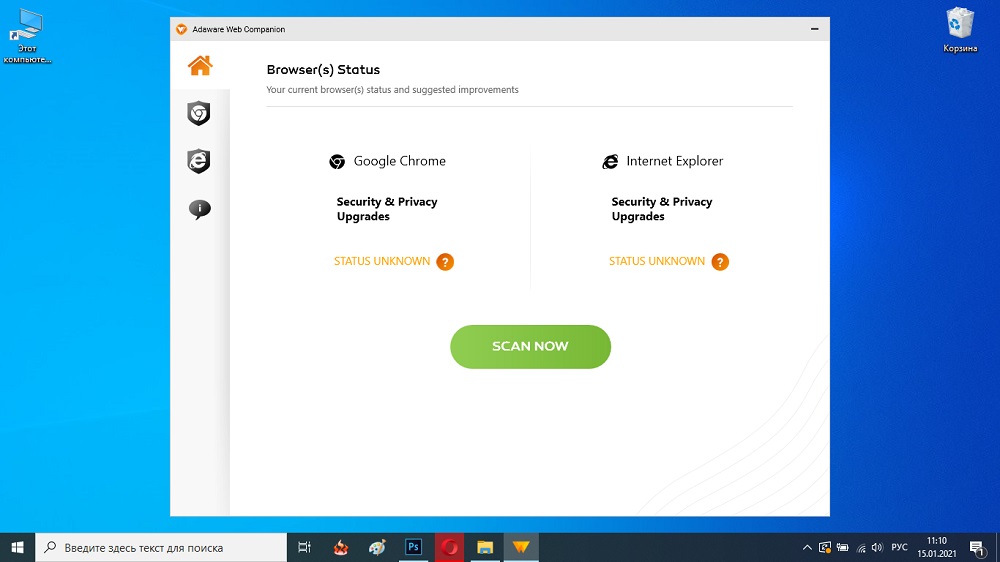
Что такое Web Companion Lavasoft
Web Companion предлагается в качестве секьюрити, отслеживающего безопасность сайтов и не позволяющего переходить по сомнительным ссылкам – вот, что это за программа, если верить заявлениям разработчиков.
Инициатива была неплохой, но софт оказался слабым и не снискал популярности. Чтобы не понести убытки, компания добавила своему продукту ещё одну функцию: фильтр рекламы. Если вы думаете, что Companion стал блокировать коммерческие баннеры, то ошибаетесь: напротив, он начал «подбирать предложения с учётом интересов пользователя», чтобы тот «мог найти полезные для него товары и услуги». Естественно, это привело к тому, что программа избирательно демонстрирует определённую рекламу, даже ту, которую пытался убрать сам браузер.
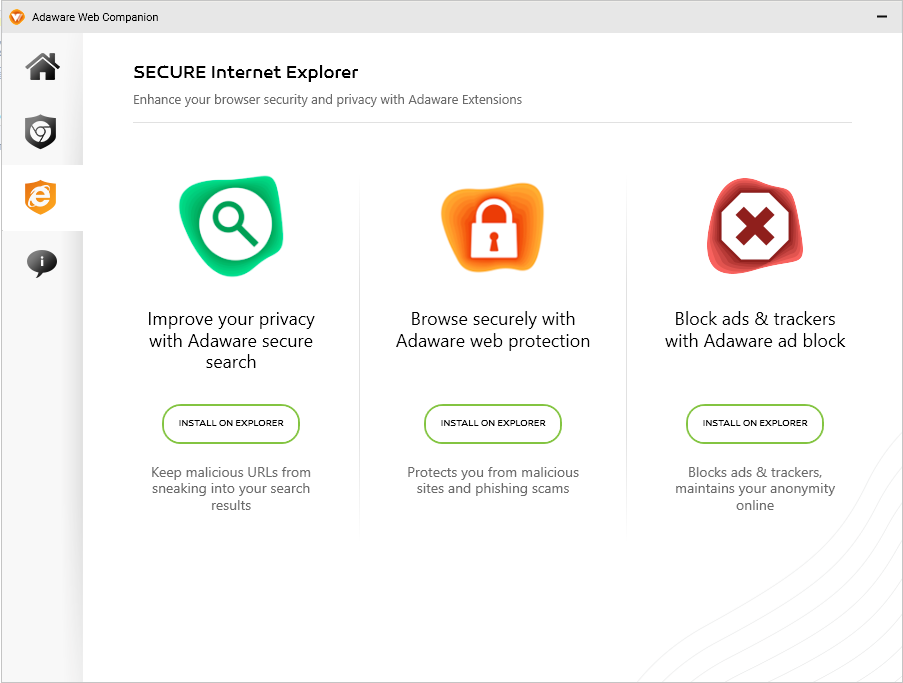
Как Web Companion заразил ваш компьютер
Приложение распространяется самым нехитрым и давно известным способом: «в довесок» к другому ПО, которое люди скачивают с сомнительных сайтов. Предположим, вы захотели установить Adobe Photoshop, но официальная версия показалась вам слишком дорогой, поэтому вы отыскали пиратскую. При запуске инсталлятора появляются пункты: «Установка по умолчанию (рекомендуется)» и «Выборочная». Если согласиться на первую, то помимо Photoshop вы получите кучу других программ, не всегда безопасных.
Скорее всего, именно так и произошло в вашем случае. Возможно, вы торопились и не вчитывались в текст, сопровождавший каждый этап инсталляции, или не осмелились убрать галочку с «рекомендуемого» пункта, решив, что это приведёт к каким-то сбоям.
После этого приложение начинает распоряжаться браузером, как хочет: если у вас настроена поисковая система Google, оно переключает на Bing или Yahoo, запускает собственные службы и процессы, собирает данные в целях демонстрации «актуальной рекламы».
Установка и функционал программы
Скачать Web Companion можно и с официального сайта. Удивительно то, что как только вы на него переходите (даже не нажимая кнопку Download), начинается загрузка пакета. Некоторые браузеры блокируют скачивание и отмечают сайт, как мошеннический (например, так поступает «Яндекс.Браузер»).
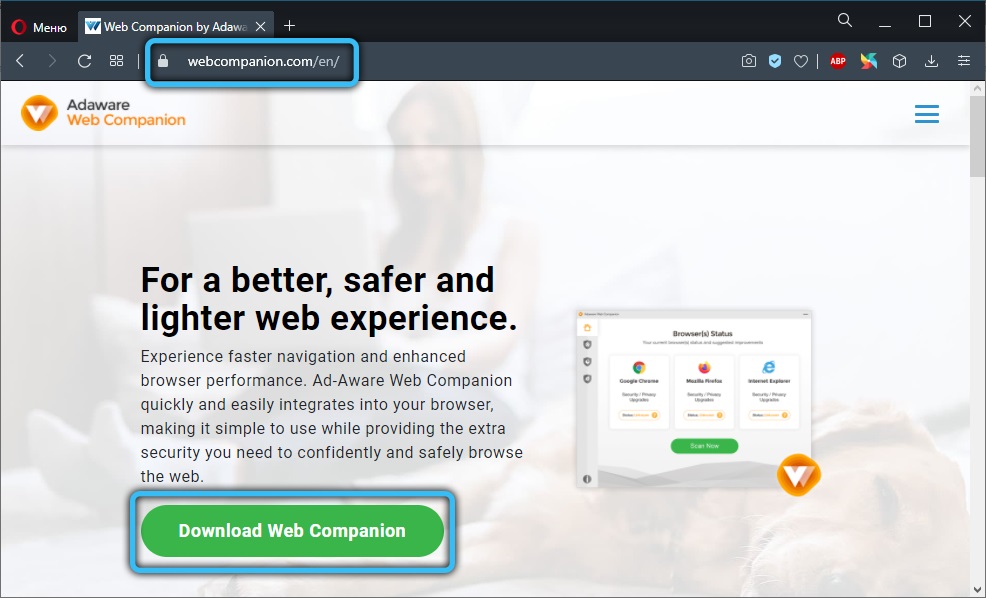
Если вы всё-таки скачали программу, то она очень быстро распаковывается, спрашивает, какой язык вам подходит и создаёт ярлычок, а также кнопку расширения для браузера. В «Настройках» можно указать параметры, по которым приложение должно фильтровать Интернет-ресурсы. На самом деле, никаких особенных опций вы не найдёте: есть множество аналогов, справляющихся с той же задачей намного лучше.
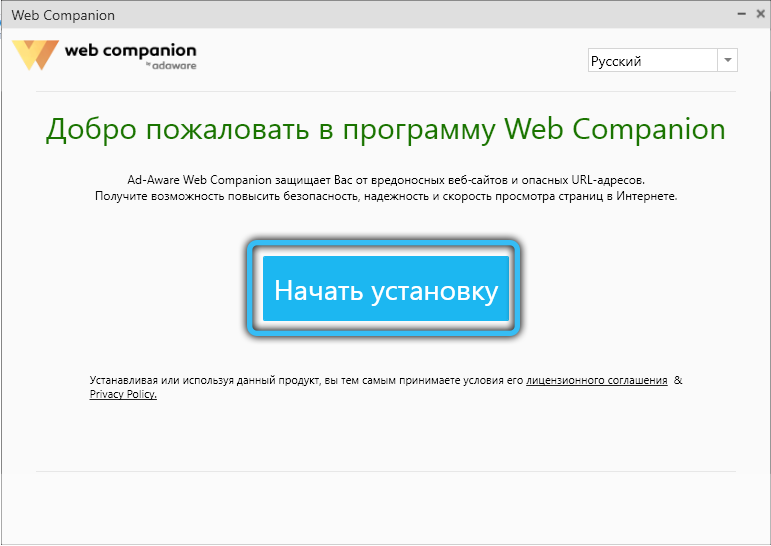
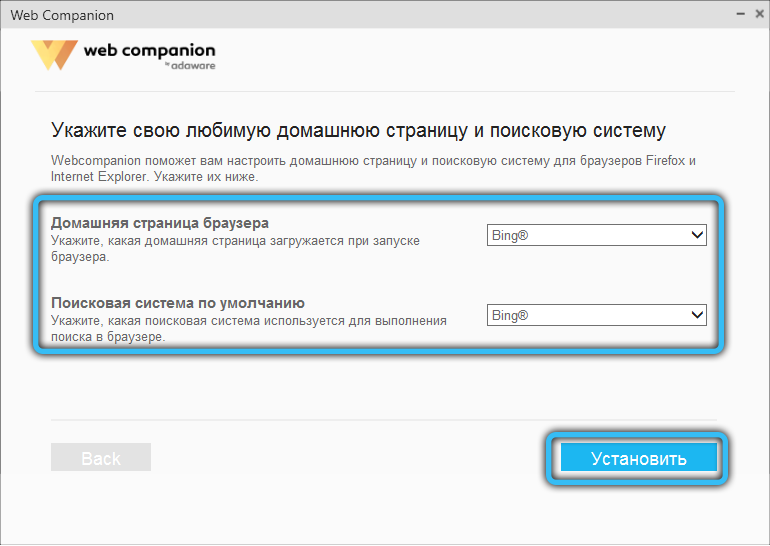
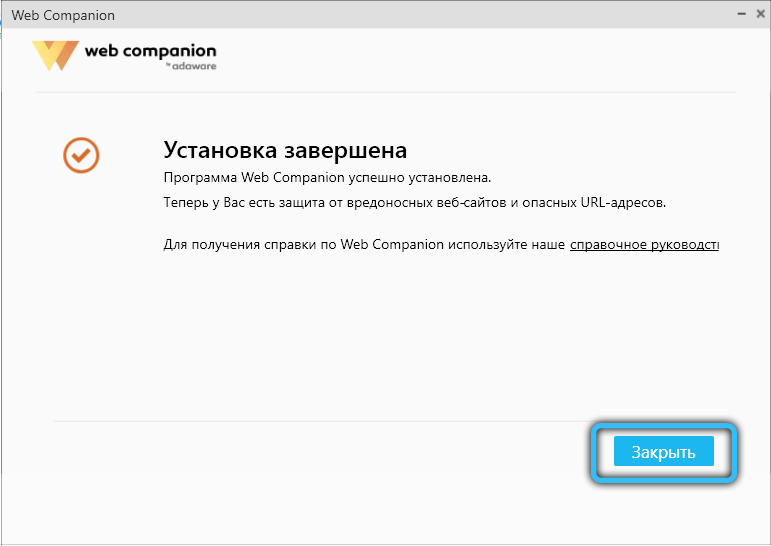
Плюсы и минусы
Если вы колеблетесь и не знаете, удалить Web Companion или оставить, проанализируйте его положительные и отрицательные стороны:
| Плюсы | Минусы |
| Распространяется бесплатно | Устанавливается скрыто от пользователя, без его согласия и одобрения |
| Интерфейс простой и понятный | Меняет домашнюю страницу браузера и поисковую систему |
| Все функции переведены на русский и снабжены пояснениями | Добавляет рекламные блоки, оповещает о скидках и распродажах разных магазинов |
| Web Companion действительно не пускает на опасные сайты | Иногда не распознаёт фишинговые ресурсы |
| Отключает системный фаервол | |
| Собирает данные |
Теперь вам будет проще принять решение, взвесив все «за» и «против».
Как можно удалить Web Companion
Настала пора выяснить, как удалить Web Companion с компьютера. Начнём с самого простого способа:
- Зайдите в «Пуск» — «Панель управления» — «Программы» — «Удаление программы».

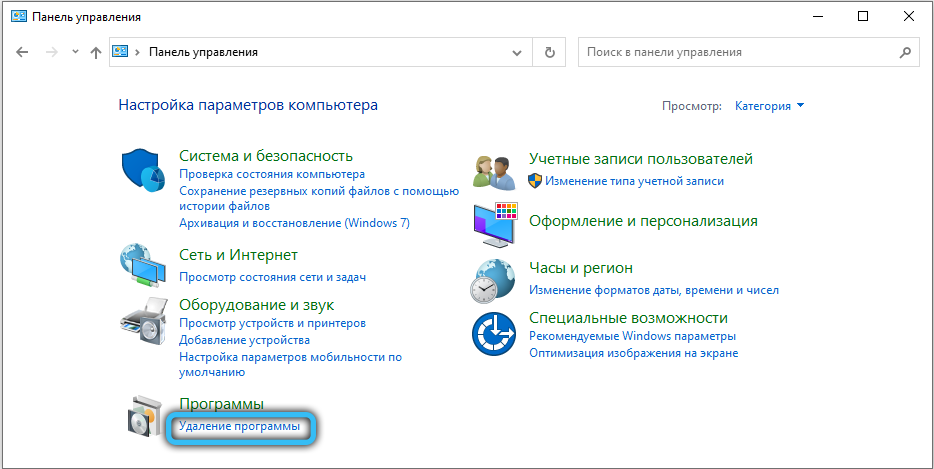
- Найдите в списке Web Companion, выделите его одним кликом и нажмите вверху кнопку «Удалить».
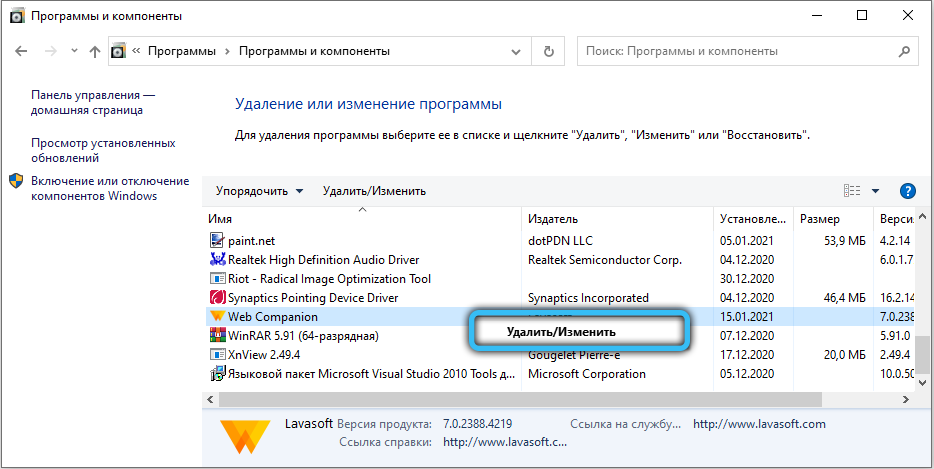
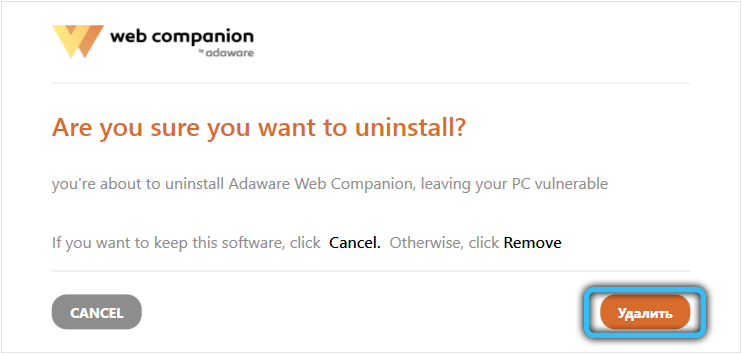
- Перезагрузите компьютер.
- Запустите какое-нибудь приложение очистки, чтобы оно убрало оставшиеся элементы, например, CCleaner.
Очень хорошо, если уже на этом этапе всё получится. Но обычно Companion не желает деинсталлироваться, и система сообщает вам то об отсутствии прав на удаление, то о работе приложения в фоновом режиме, то о сбое. На случай такого исхода есть ещё один вариант:
- Нажмите Ctrl+Alt+Del.
- Выберите «Диспетчер задач».
- Кликните ПКМ по WebCompanion.exe и снимите эту задачу.
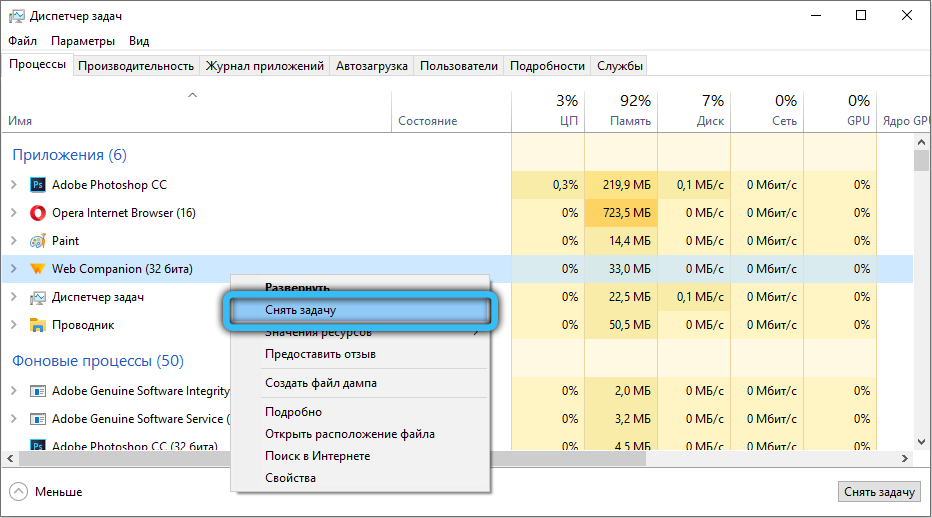
- Выключите и включите компьютер.
- Быстро и несколько раз нажмите кнопку F8 или F11 или Esc – зависит от марки вашего ПК (лучше предварительно узнайте, какая клавиша откроет «Дополнительные параметры загрузки меню»).
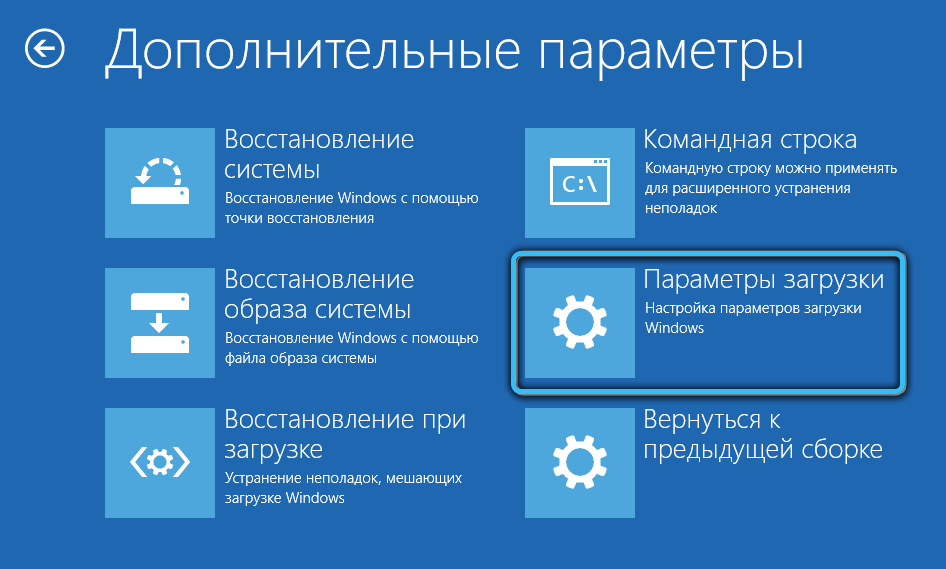
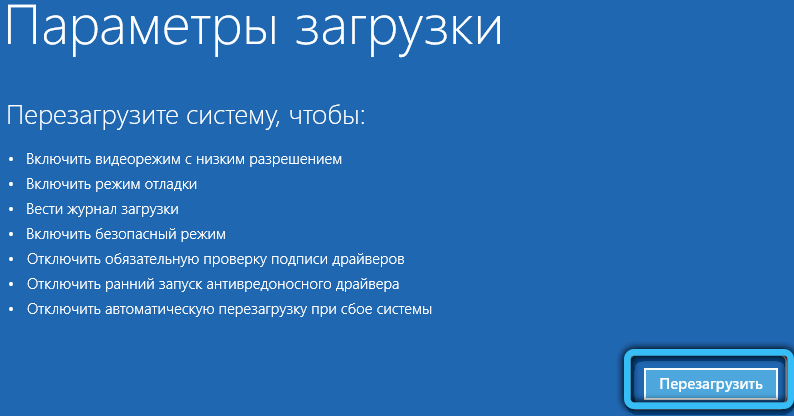
- В появившемся окне выберите «Безопасный режим», а затем снова откройте «Панель управления» и удалите программу.
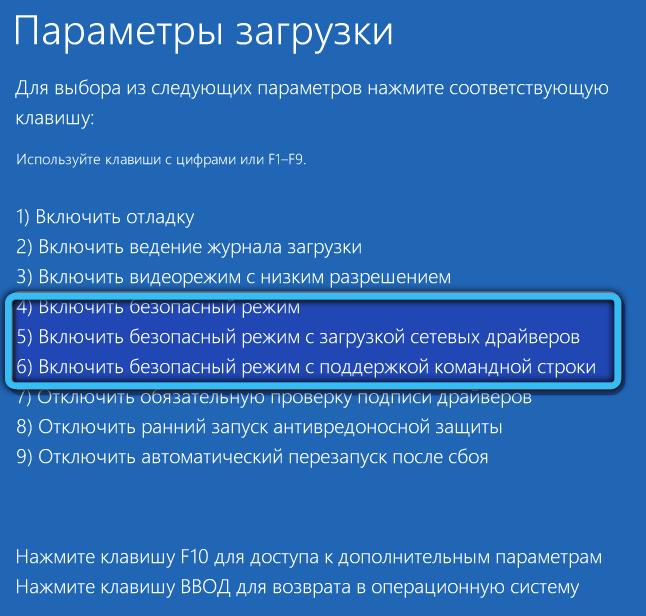
На всякий случай, потом сделайте следующее:
- Откройте Компьютер – Диск C — Program Files (x86).
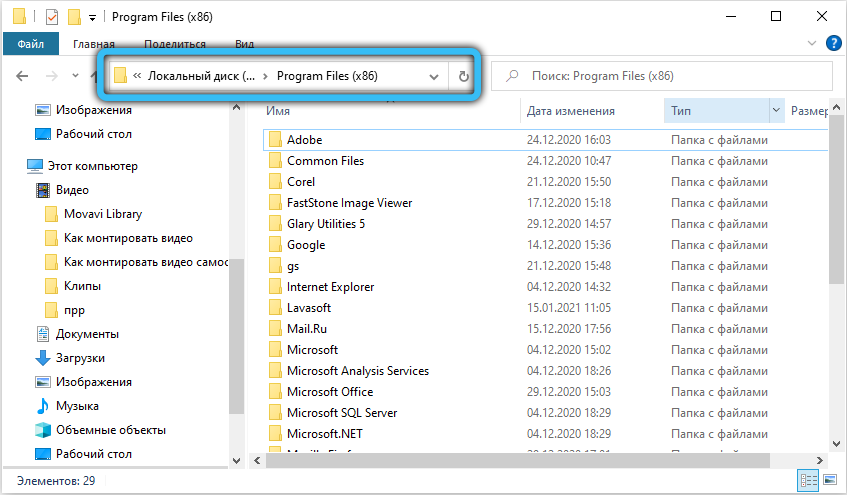
- Проверьте, нет ли там папок с названиями Lаvasoft и Adaware. Если есть, удалите их.
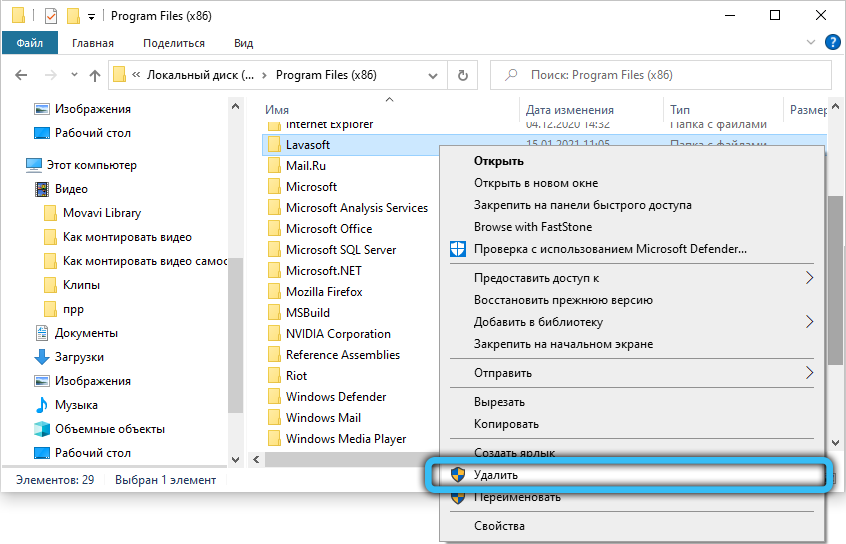
- Затем в системный поиск впишите: «Выполнить», кликните по приложению дополнительной кнопкой и запустите его от имени администратора.

- Вбейте в поле: regedit, нажмите Enter.

- Откройте «Файл» — «Экспорт» и сохраните копию реестра.
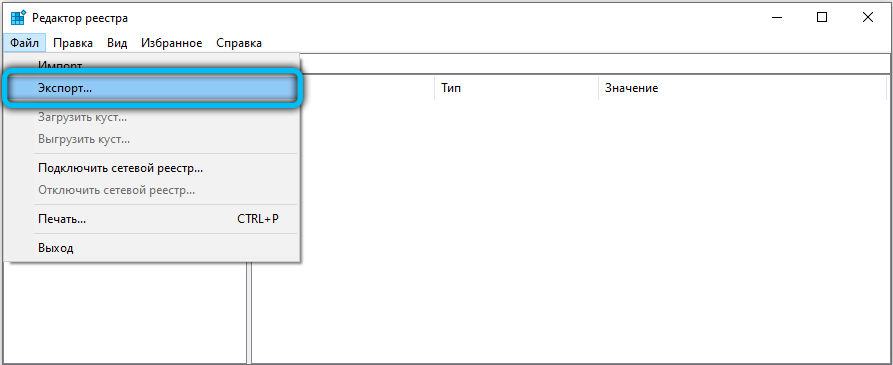
- Слева вы видите слово «Компьютер» — кликните по нему один раз, а затем нажмите Ctrl+F.
- В поле «Найти» введите: Web Companion, укажите, что искать нужно везде (для этого есть окошки с отметками).
- Щёлкните по «Найти далее».
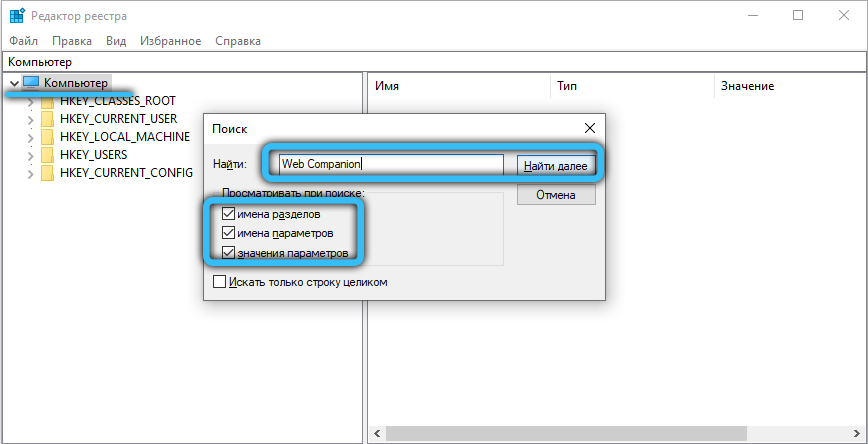
- Удалите абсолютно всё, что найдётся в реестре по фильтру.
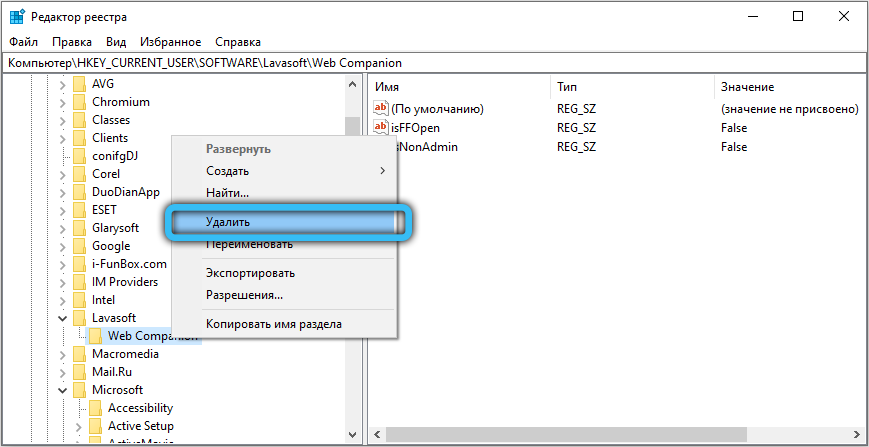
- Повторяйте процедуру по нескольку раз, пока система не перестанет находить файлы, имеющие отношение к Companion.
Теперь займёмся браузерами, ведь в них, благодаря Web Companion, творится полнейший хаос и всё ещё присутствуют кнопки дополнений:
- Для Google Chrome. В строку поиска впишите: chrome://extensions. Найдите значок Web Companion, выделите и кликните «Удалить» (иконка урны). Теперь в поиск вбейте: chrome://settings. Нажмите «Дополнительные» — «Восстановление настроек по умолчанию» и кнопку «Сброс».
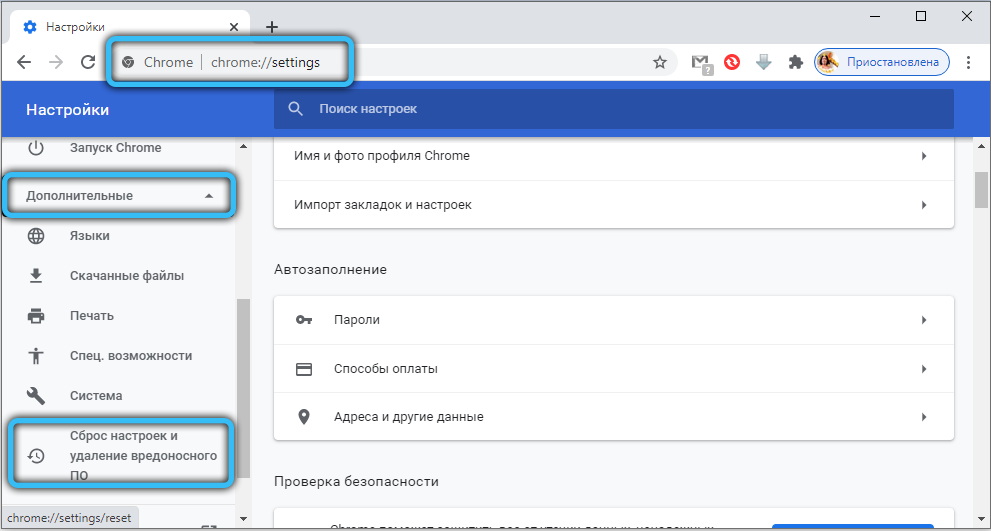
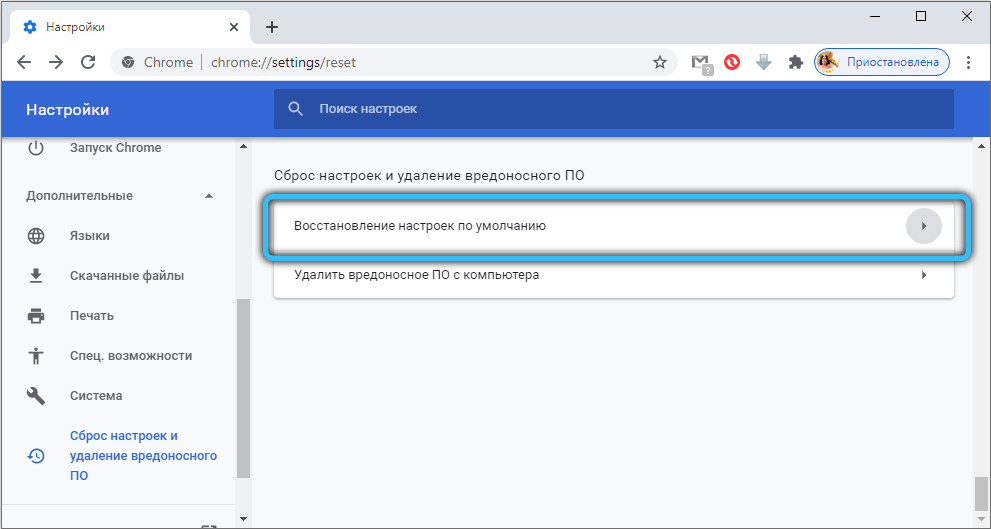
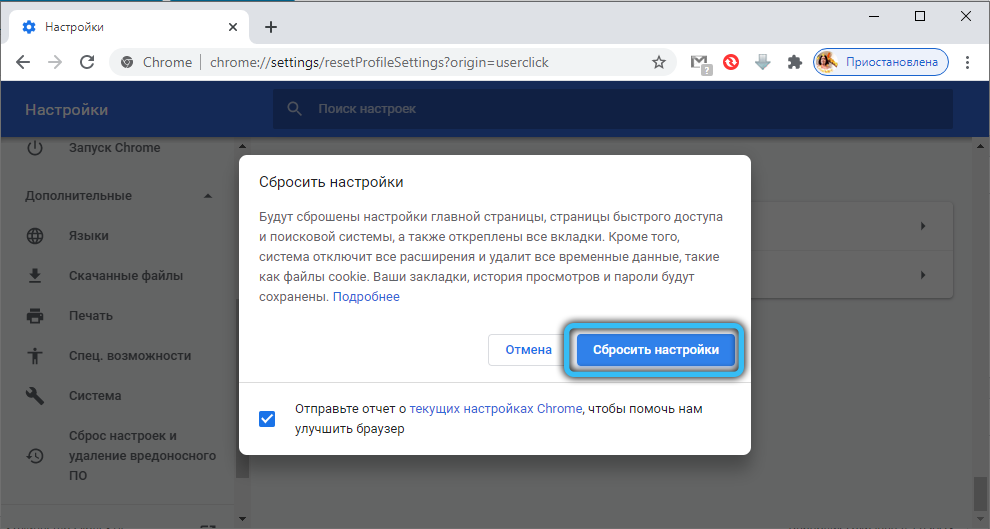
- Для «Яндекс.Браузер». Перейдите в «Настройки» — «Дополнения» — Web Companion. Передвиньте ползунок в положение «Отключить». Затем вернитесь в «Настройки», нажмите «Системные» — «Сбросить все настройки».
- Для Mozilla Firefox. В строку поиска впишите: about:addons. Найдите приложение и кликните «Отключить». Теперь в ту же строку вбейте about:support, кликните «Сбросить Firefox».
С этого момента можно считать, что вы избавились от Companion окончательно. Расскажите в комментариях, приходилось ли вам сталкиваться с этой программой, находите ли её полезной и как удалили со своего ПК.
Источник: nastroyvse.ru
Как удалить Web Companion
Web Companion это приложение безопасности от Lavasoft. Оно было разработано для продвижения продуктов и услуг Lavasoft путем установки дополнений браузера, таких как Ad-aware Security Search, Ad-aware Ad Block, Ad-aware Web Protection и Ad-aware Smart Shopper в Google Chrome, Mozilla Firefox и Internet Explorer.
Хотя Lavasoft считается надежным поставщиком полезных приложений, для неопытных пользователей есть некоторые побочные эффекты и нежелательные последствия. Эти расширения изменяют поиск в браузере и домашнюю страницу на Bing.com, Yahoo.com или Yandex.ru, в зависимости от вашего местоположения.
Это не самые распространенные поисковые системы, и новые пользователи жалуются на неожиданные модификации браузера. Ad-aware Smart Shopper может отображать рекламу, всплывающие окна и скидочные купоны на торговых сайтах. Плюс, Web Companion часто устанавливается без согласия пользователей путем использования пакетированных установок, о чем и пойдет речь в следующем абзаце. Мы подготовили руководство о том, как удалить Web Companion на разных версиях Windows, удалить остаточные данные и восстановить настройки браузера.
Предупреждение: Иногда Web Companion от Lavasoft можно спутать с вредоносными приложениями, имеющими похожие названия. Однако методы удаления будут очень похожи, поэтому все равно можете следовать этому руководству.

Графический интерфейс веб-компаньона

Модификация браузера Web Companion
Как Web Companion заразил ваш компьютер
Web Companion использует сомнительные методы распространения. Пакетные установки — известный способ установки хайджекеров и рекламного ПО на компьютеры пользователей. Как вы можете видеть на картинке ниже, Web Companion предлагается во время установки программы, загруженной с ненадежного веб-сайта. Единственный способ избежать нежелательного заражения — быть внимательным при установке стороннего ПО на свой компьютер.

Скачать утилиту для удаления Web Companion для Windows

Чтобы полностью удалить Web Companion из Windows, мы рекомендуем использовать Combo Cleaner из RCS LT. Он обнаруживает и удаляет все файлы, папки и ключи реестра Web Companion и несколько миллионов других рекламных программ, угонщиков, панелей инструментов.
Альтернативный инструмент для удаления
Чтобы удалить Web Companion из Windows полностью , мы рекомендуем вам использовать SpyHunter 5 от EnigmaSoft Limited. Он обнаруживает и удаляет все файлы, папки, ключи реестра Web Companion и несколько миллионов другого рекламного ПО, хайджекеров и панелей инструментов. Пробная версия SpyHunter 5 предлагает сканирование на вирусы и одноразовое удаление БЕСПЛАТНО.
Удалите Web Companion вручную бесплатно
Ниже приведено пошаговое руководство по полному удалению Web Companion с вашего компьютера. Все способы работают в 99% случаях и проверялись на последних версиях Web Companion на операционных системах с последними обновлениями и версиями браузеров.
Примечание. Web Companion может быть установлен в виде расширения Google Chrome как Администратор (вы можете увидеть Установлено корпоративной политикой надпись рядом с ним), что не позволит его удалить. Поэтому перед началом процесса удаления выполните следующие действия:
- Запустите Командная строка нажав Начать меню и введя командная строка (или просто найдите «командная строка» в поле поиска Windows 10). Щелкните правой кнопкой мыши на Командная строка и выберите Запуск от имени администратора.


Удалите Web Companion из Панели управления
Чтобы начать удаление Web Companion, вы должны удалить его с помощью Панели управления. Как правило, программа должна удалиться без проблем, однако мы рекомендуем использовать IObit Uninstaller для очистки остаточных файлов после удаления. Вот инструкции для Windows XP, Windows 7 и Windows 8.
Удалите Web Companion из Windows XP:
- Нажмите на Начать кнопку.
- Выберите Панель управления.
- Нажмите Установка и удаление программ.
- Найдите Web Companion.
- Нажмите Удалить.
Удалите Web Companion из Windows 7:
- Нажмите Начать кнопку.
- Затем перейдите в Панель управления.
- Нажмите Удаление программы.
- Найдите Web Companion и нажмите Удалить.
Удалите Web Companion из Windows 8:
- Наведите указатель мыши на правый нижний угол, чтобы увидеть Меню.
- Нажмите Поиск.
- После этого нажмите Приложения.
- Затем Панель управления.
- Нажмите Удаление программы под Программы.
- Найдите Web Companion, нажмите Удалить.
Удалите Web Companion из Windows 10:
Есть 2 способа удаления Web Companion из Windows 10
Первый способ
- Нажмите на Начать кнопку.
- В открывшемся меню выберите Настройки.
- Нажмите на Система опцию.
- Нажмите Приложения и возможности и найдите Web Companion в списке.
- Нажмите на нее, а затем нажмите на Удалить рядом с ней.
Второй способ (классический)
- Щелкните правой кнопкой мыши по значку Начать кнопку.
- В открывшемся меню выберите Программы и компоненты.
- Найдите Web Companion в списке.
- Нажмите на нее, а затем нажмите на Удалить кнопку выше.
Что если не удается удалить Web Companion
В некоторых случаях Web Companion не удаляется и выдает сообщение, что «У вас недостаточно прав для удаления Web Companion. Обратитесь к системному администратору» при попытке удалить его из Панели управления, или вы можете получить ошибку «Доступ запрещен» при удалении папки и файлов Web Companion. Это происходит потому, что какой-то процесс или служба не позволяет вам это сделать. В этом случае я рекомендую вам использовать SpyHunter 5 or Malwarebytes или удалите Web Companion в безопасном режиме. Для загрузки в безопасном режиме выполните следующие действия:
- Перезагрузите компьютер.
- Во время загрузки нажмите кнопку F8.
- Это действие откроет Дополнительные параметры загрузки меню.
- Выберите Безопасный режим и дождитесь загрузки Windows.
- Перейдите в Панель управления >Удаление программ и удалите Web Companion
Удалите дополнение Web Companion из ваших браузеров
Удаление Web Companion из Панели управления часто не приносит желаемого эффекта. Это расширение для браузера, которое все еще может быть активным в Google Chrome и Mozilla Firefox. Ниже приведены инструкции по удалению расширения Web Companion из ваших браузеров вручную.
Google Chrome:
- Запустите браузер Google Chrome.
- В адресном поле введите (или скопируйте-вставьте) chrome://extensions .
- Найдите Web Companion расширение.
- Нажмите Значок корзины , чтобы удалить его.
Mozilla Firefox:
- Запустите браузер Mozilla Firefox.
- В адресном поле введите (или скопируйте-вставьте) about:addons .
- Выберите Web Companion расширение.
- Нажмите Отключить или удалить кнопку.
Internet Explorer (9, 10, 11):
Примечание. В последней версии Internet Explorer нет функции удаления расширений из браузера. Чтобы удалить Web Companion из Internet Explorer, выполните инструкции по удалению программы из Панели управления. Чтобы отключить Web Companion, выполните следующие действия:
- Откройте Internet Explorer.
- Щелкните на значок шестеренки / звездочки в правом верхнем углу.
- В открывшемся меню Настроить надстройки.
- Выберите Панели инструментов и расширения.
- Нажмите ОтключитьWeb Companion.
Браузер Opera:
Как правило, Web Companion не устанавливается в браузере Opera, однако вы всегда можете проверить на всякий случай. Сделайте следующее:
- Запустите браузер Opera.
- Перейдите в Инструменты >Расширения >Управление расширениями.
- Найдите Web Companion расширение.
- Нажмите Удалить кнопку.
Сбросьте настройки браузеров (домашняя страница, поиск по умолчанию)
Ниже приведены инструкции по сбросу домашней страницы браузера, новой вкладки и поисковой системы до значений по умолчанию.
Google Chrome:
- Запустите браузер Google Chrome.
- В адресном поле введите (или скопируйте-вставьте) chrome://settings .
- Прокрутите вниз и найдите Дополнительные ссылку.
- Нажмите на нее и снова прокрутите вниз.
- Нажмите Восстановите настроек по умолчанию кнопку и нажмите Сброс , чтобы подтвердить.
Mozilla Firefox:
- Запустите браузер Mozilla Firefox.
- В адресном поле введите (или скопируйте-вставьте) about:support .
- Нажмите Сбросить Firefox… кнопку.
- Нажмите Сбросить Firefox , чтобы подтвердить.
Internet Explorer (9, 10, 11):
- Запустите Internet Explorer.
- Щелкните на значок шестеренки / звездочки в правом верхнем углу.
- В открывшемся меню выберите Свойства браузера.
- Нажмите Дополнительно меню.
- Нажмите Сброс кнопку.
- Выберите Удалить личные настройки и нажмите Сброс.
Браузер Opera:
- Закройте Opera и откройте командную строку из меню «Пуск».
- Введите следующую команду del %AppData%OperaOperaoperaprefs.ini
- Запустите Opera.
Удалите следующие файлы и папки
Файлы Web Companion:
Installer.exe
AASearchCompanion.exe
WebCompanion.exe
WebCompanionExtensionIE.dll
WebCompanionInstaller.exe
WebCompanionWebUI.exe
Interop.LavasoftTcpServiceLib.dll
Interop.IWshRuntimeLibrary.dll
Interop.SHDocVw.dll
Interop.Shell32.dll
Lavasoft.SearchProtect.Repositories.dll
Lavasoft.CSharp.Utilities.dll
Lavasoft.PUP.Management.dll
Lavasoft.SearchProtect.Business.dll
Lavasoft.adblocker.dll
Lavasoft.SearchProtect.WinService.exe
Lavasoft.SysInfo.dll
Lavasoft.SearchProtect.Service.Logger.dll
Lavasoft.Utils.SqlLite.dll
ICSharpCode.SharpZipLib.dll
Lavasoft.Automation.dll
Lavasoft.SearchProtect.WcfService.dll
Lavasoft.AdAware.dll
log4net.dll
Lavasoft.Utils.dll
Lavasoft.IEController.dll
Папки Web Companion:
C:Program FilesLavasoftWeb Companion
Ключи реестра Web Companion:
HKEY_CURRENT_USERSoftwareMicrosoftWindowsCurrentVersionRun «Web Companion» «C:Program FilesLavasoftWeb CompanionApplicationWebCompanion.exe —minimize»
HKEY_CURRENT_USERSoftwareMicrosoftWindowsCurrentVersionRun «Ad-Aware Search Companion» «C:Program FilesLavasoftWeb CompanionApplicationAASearchCompanion.exe»
HKEY_LOCAL_MACHINESoftwareMicrosoftWindowsCurrentVersionRun «Web Companion» «C:Program FilesLavasoftWeb CompanionApplicationWebCompanion.exe —minimize»
Альтернативный способ удаления рекламного расширения Web Companion

Для безопасного и эффективного удаления расширений браузера используйте утилиту avast! Browser Cleanup утилиту. Запустите ее с правами администратора и удалите все расширения с плохим рейтингом, включая Web Companion. Вы также можете сбросить настройки вашего браузера для каждого из ваших браузеров: Internet Explorer, Google Chrome, Mozilla Firefox.
- Тэги
- удалить lavasoft
- удалить Web Companion
- деинсталлировать Web Companion
Источник: www.bugsfighter.com